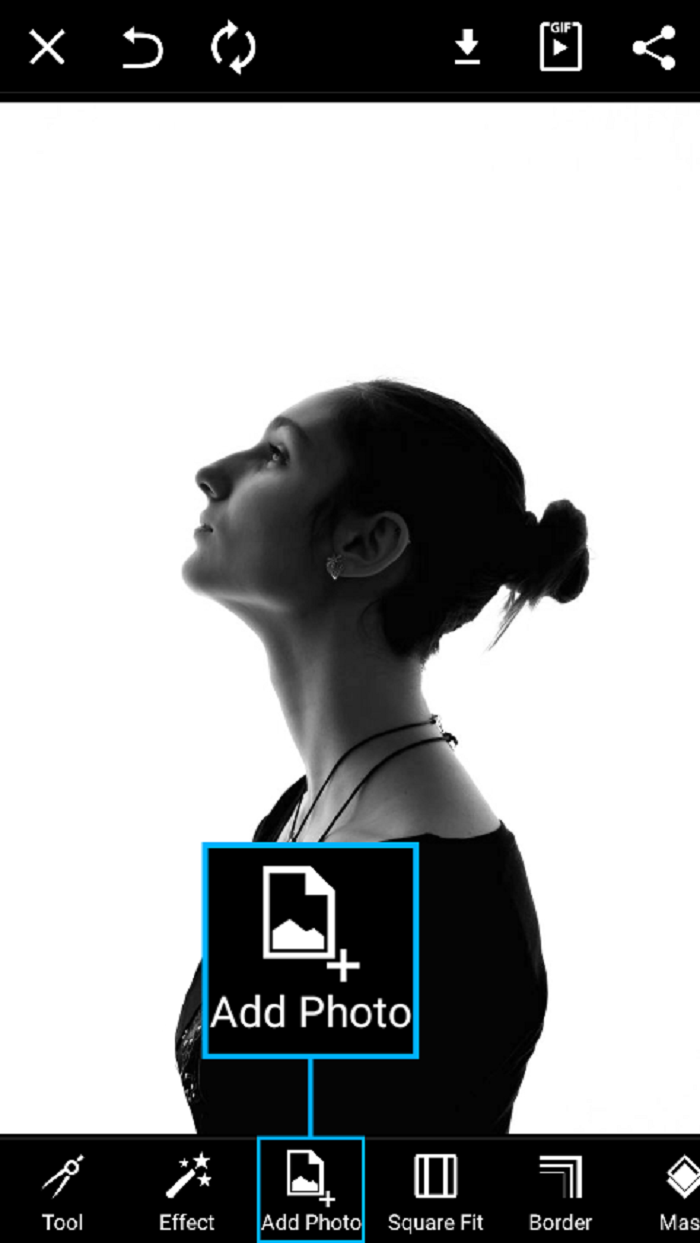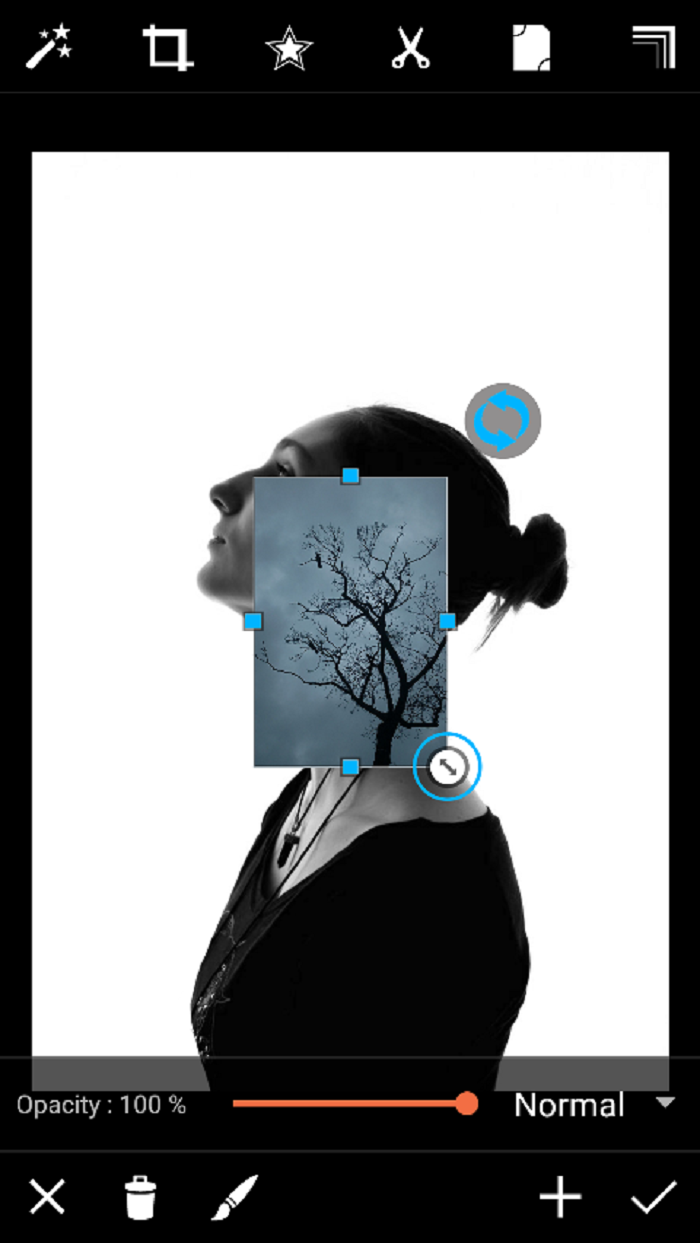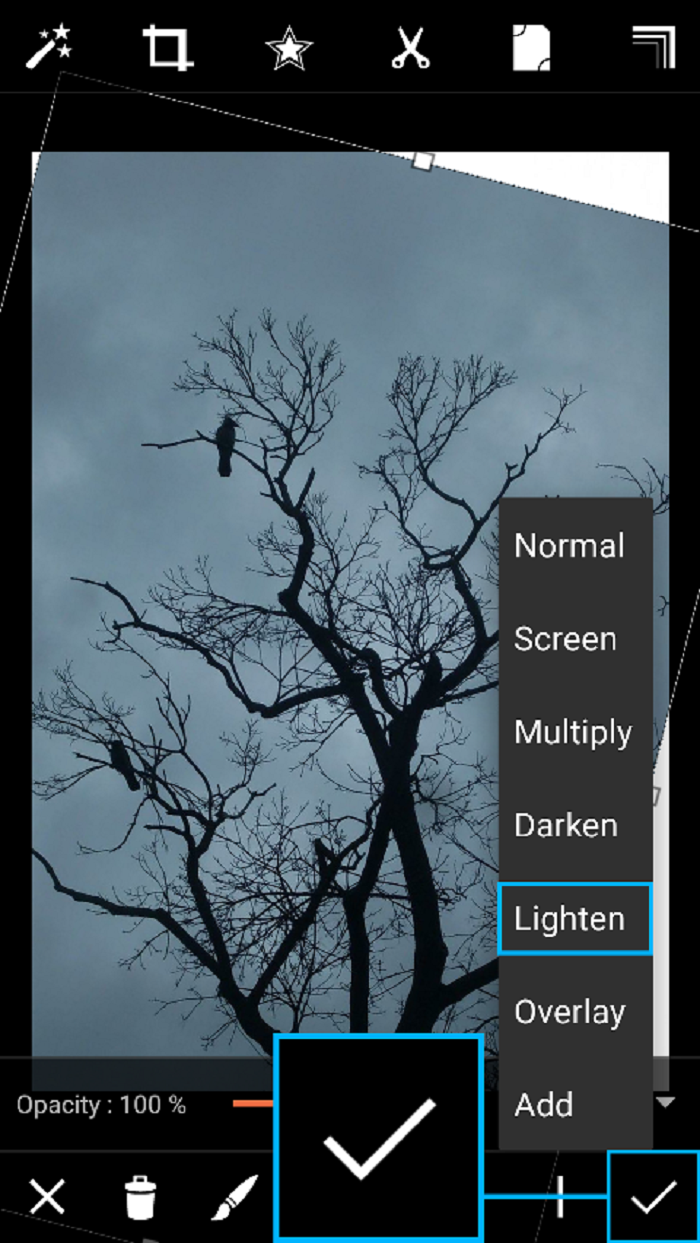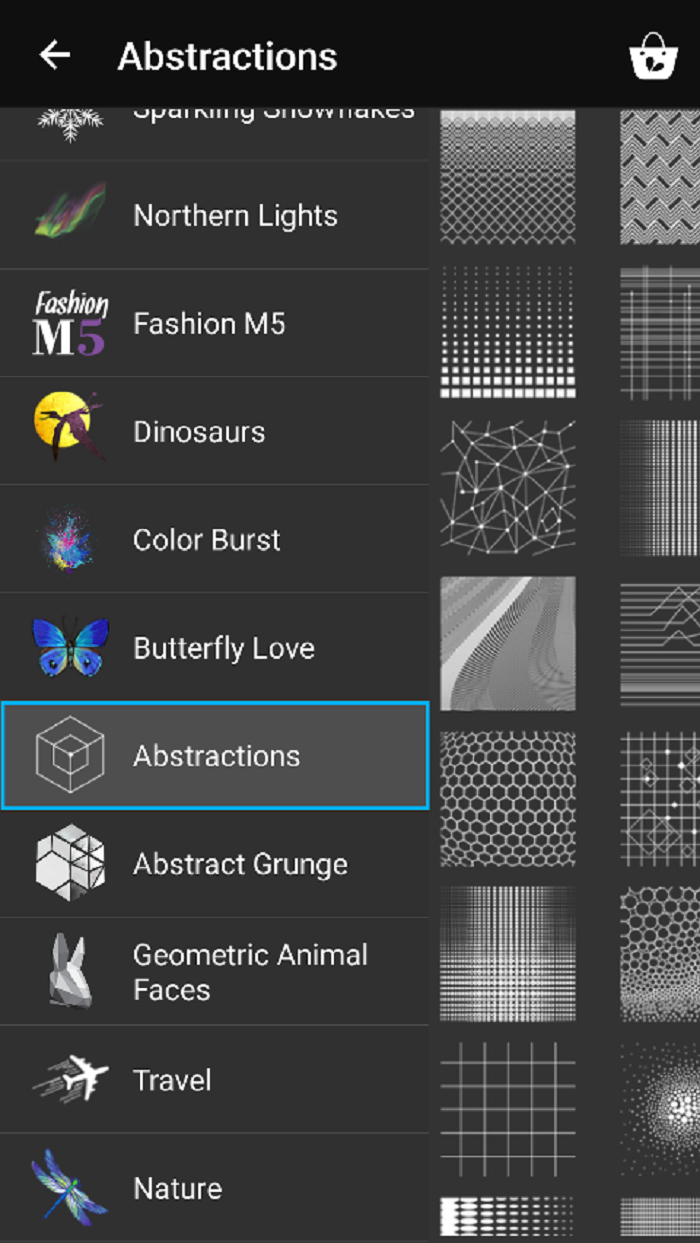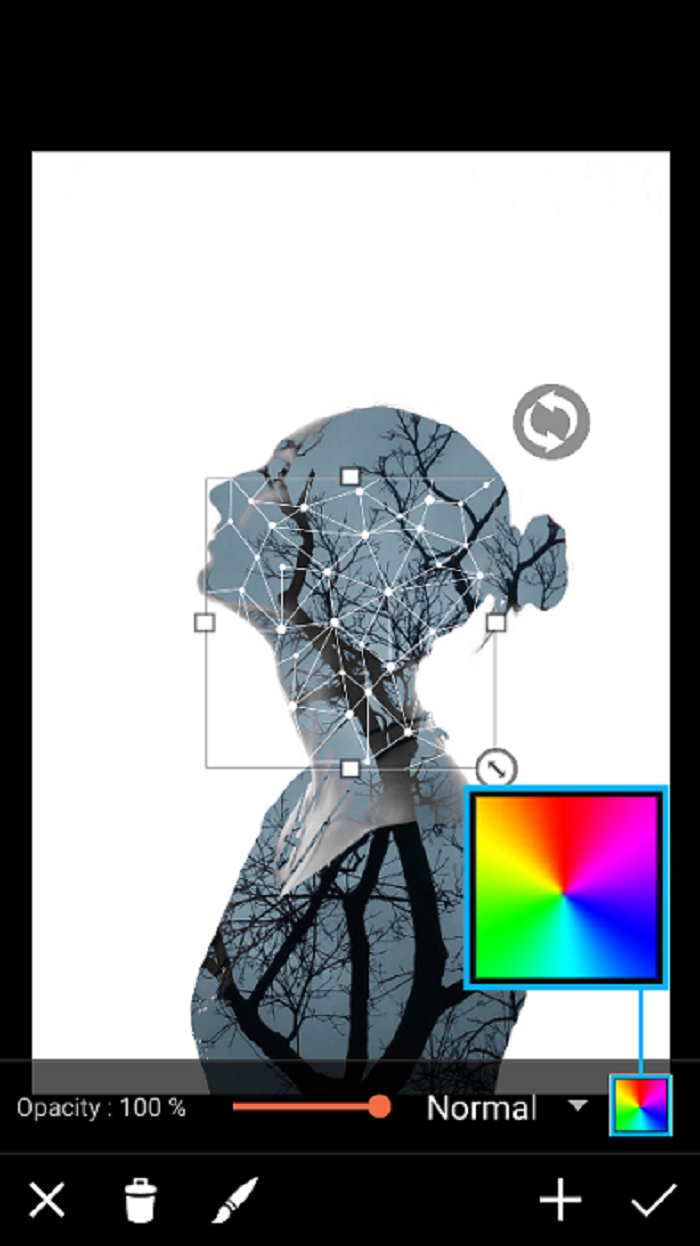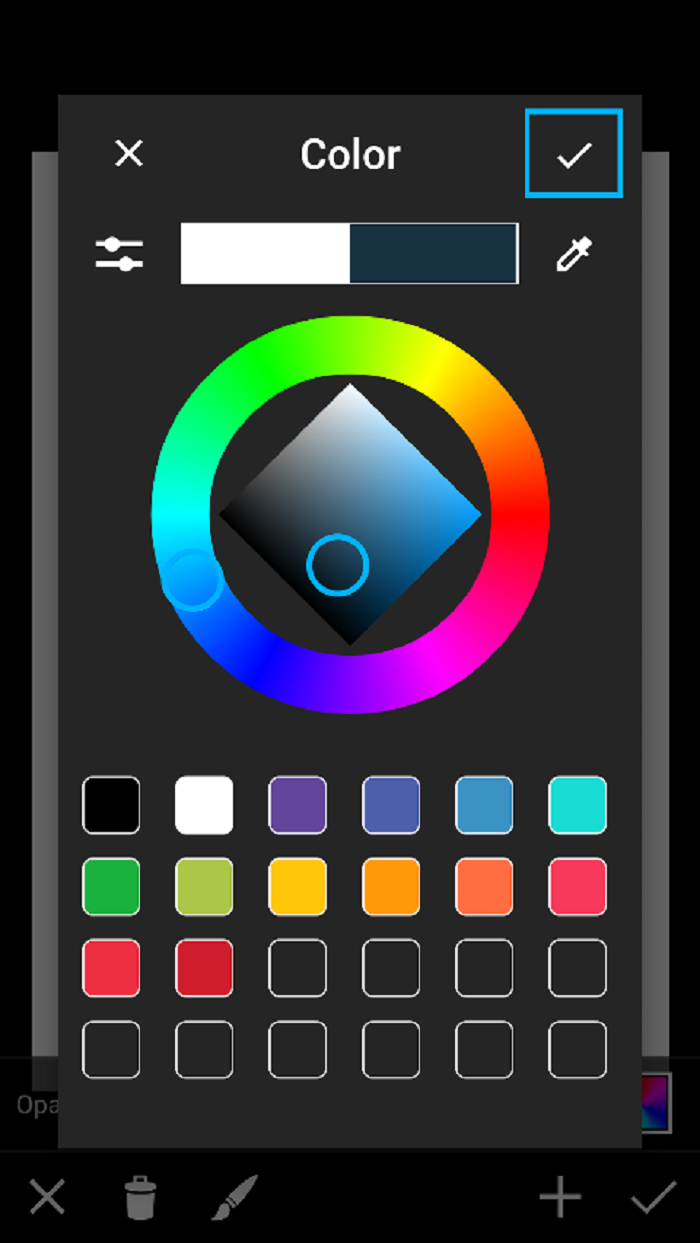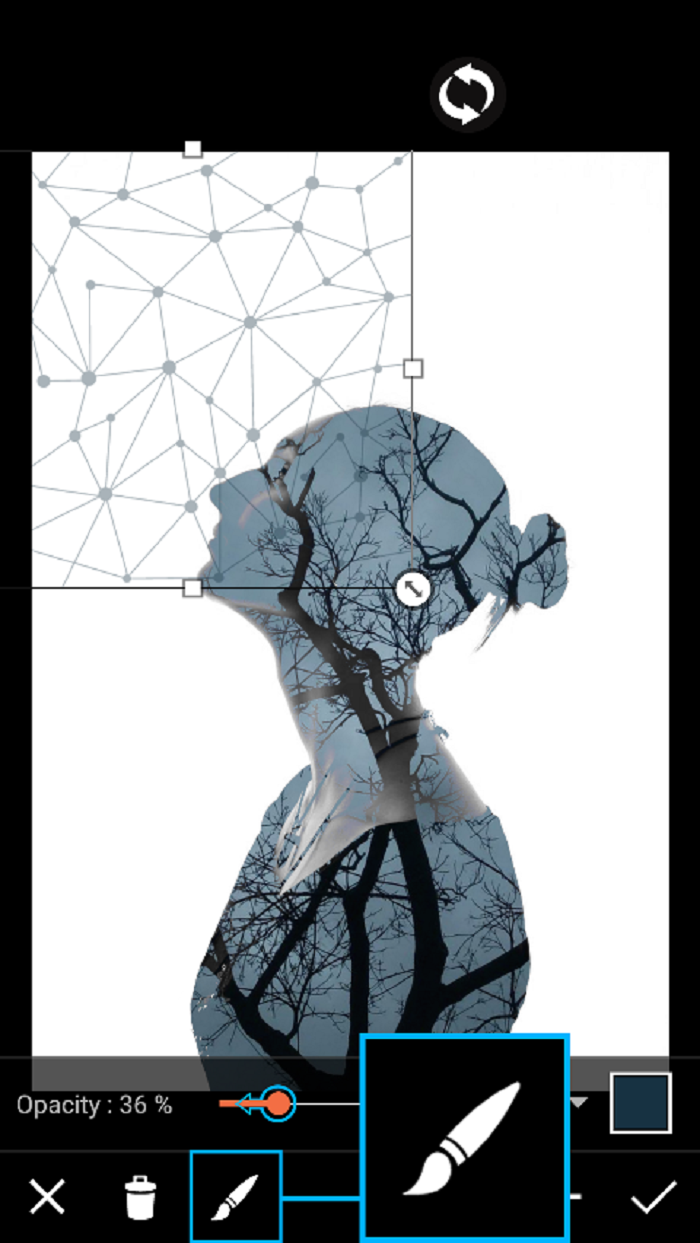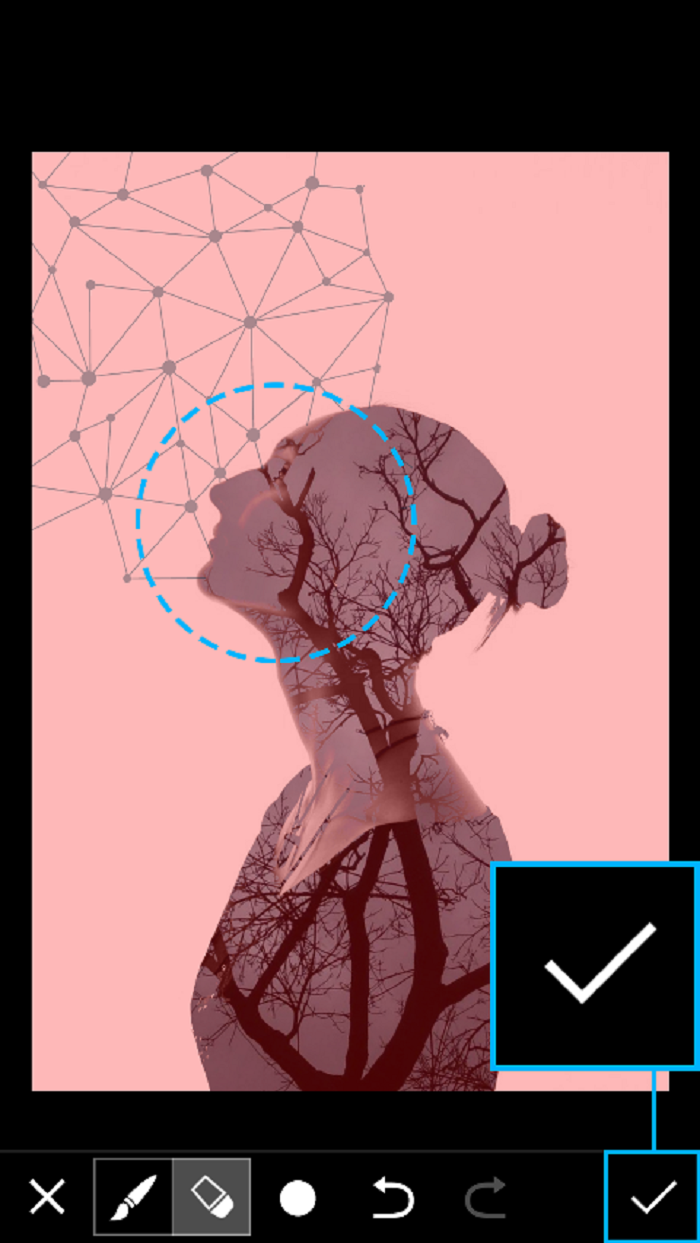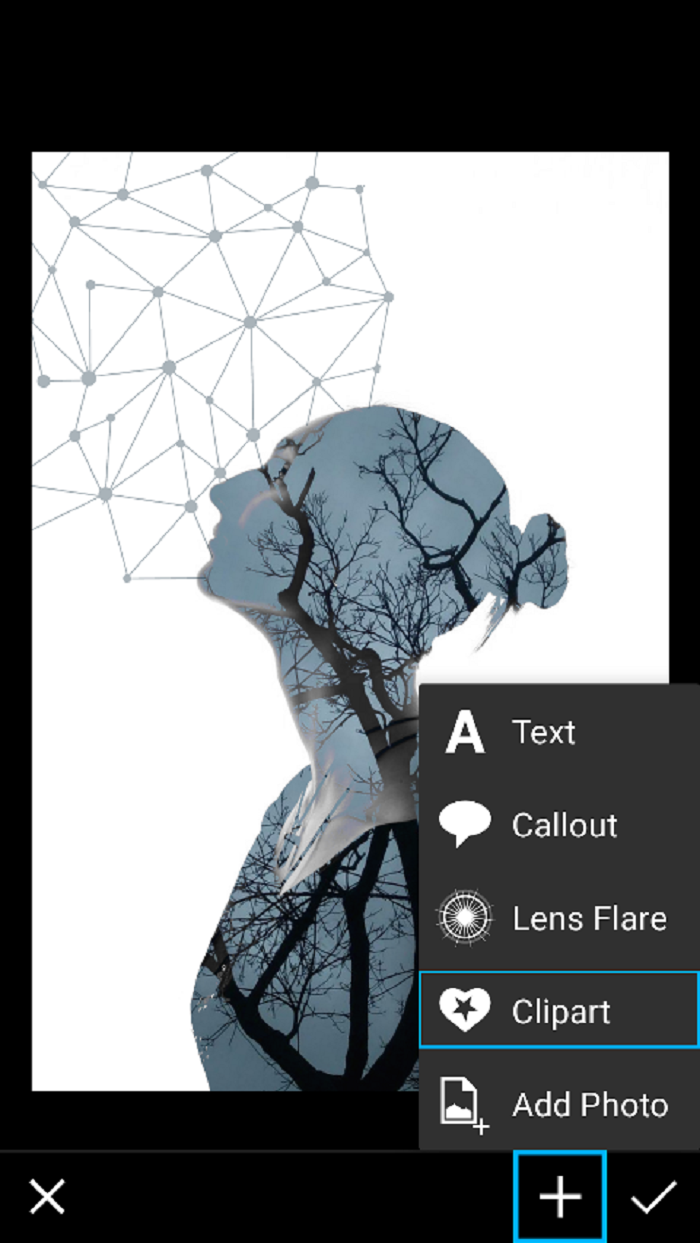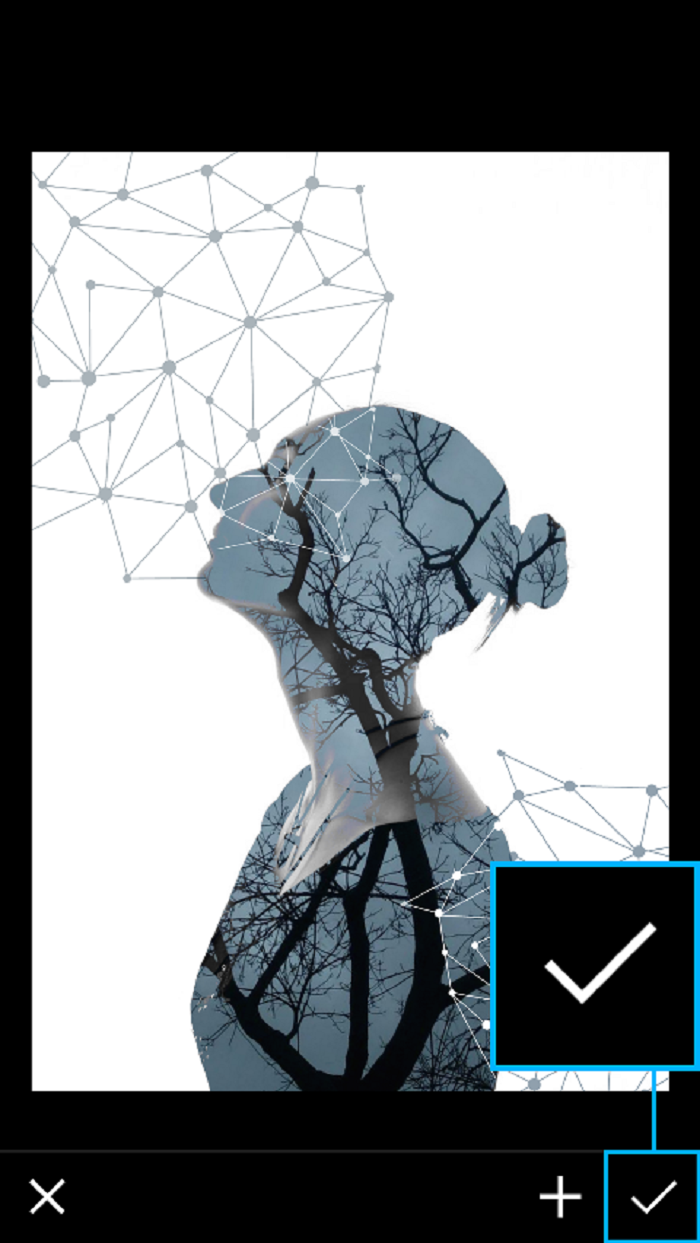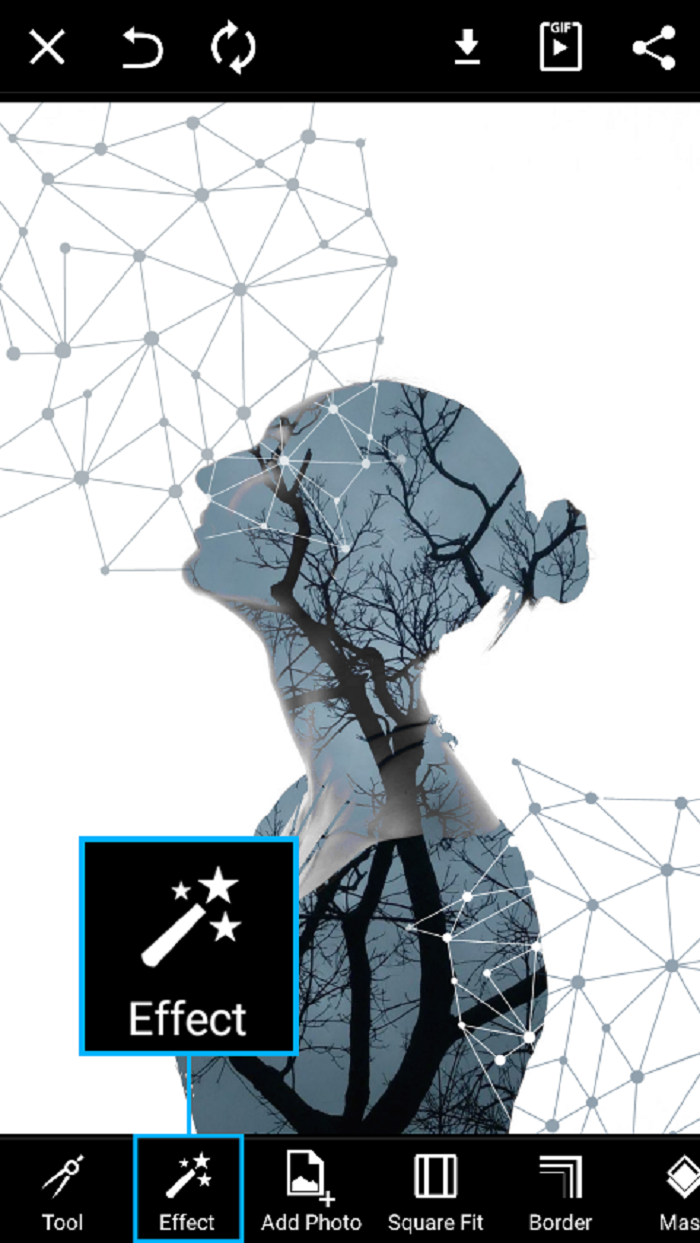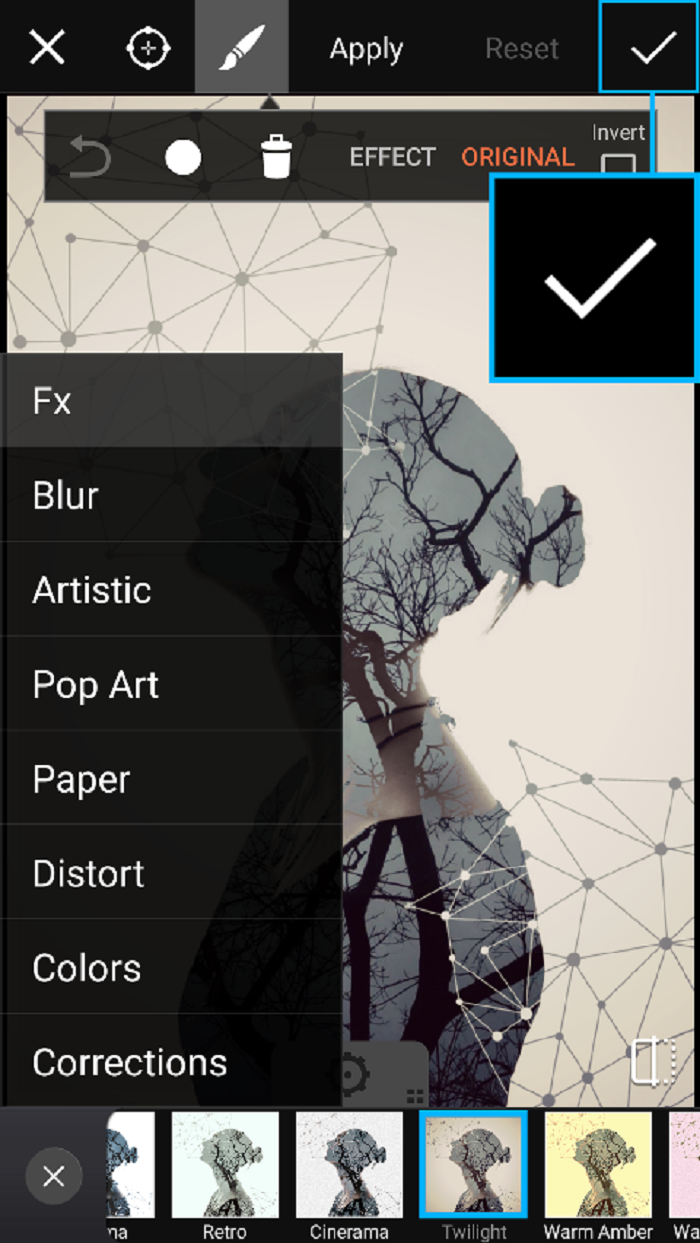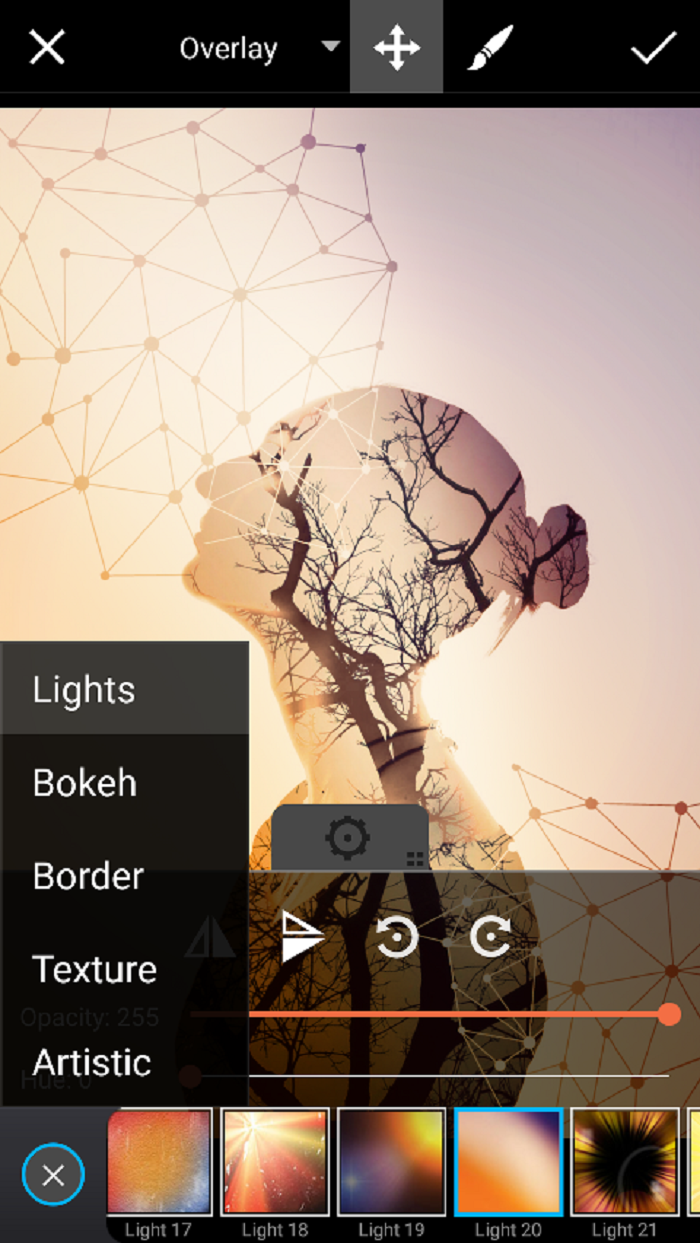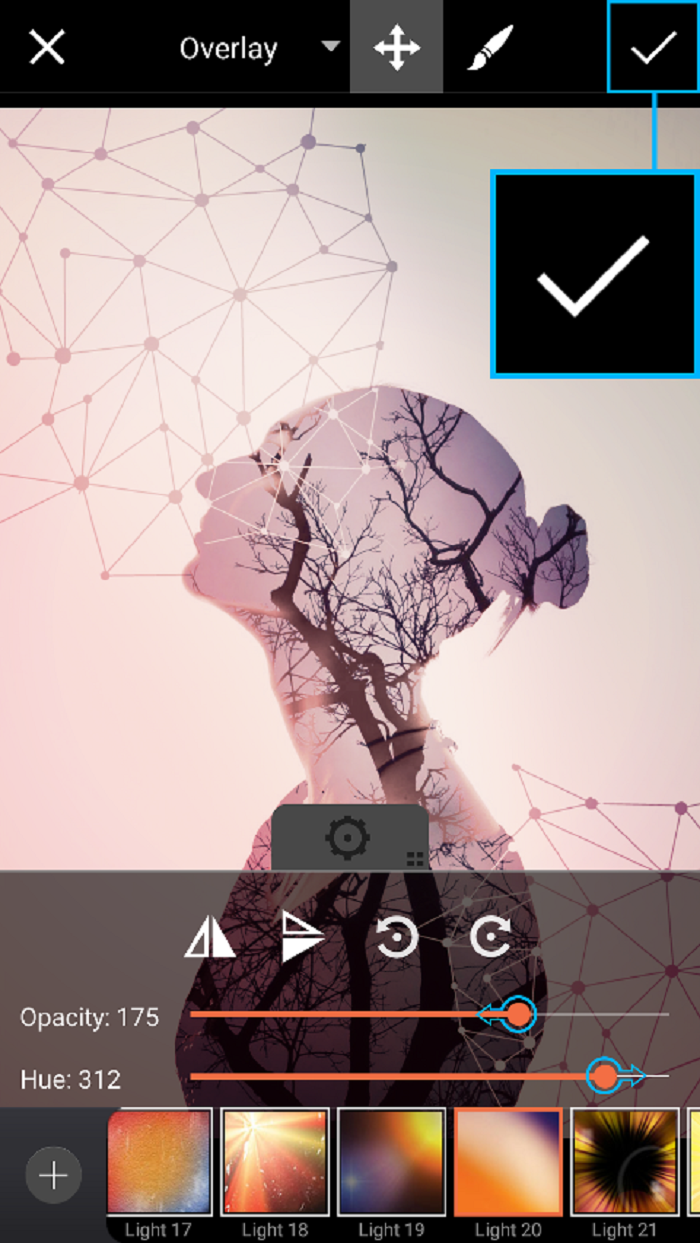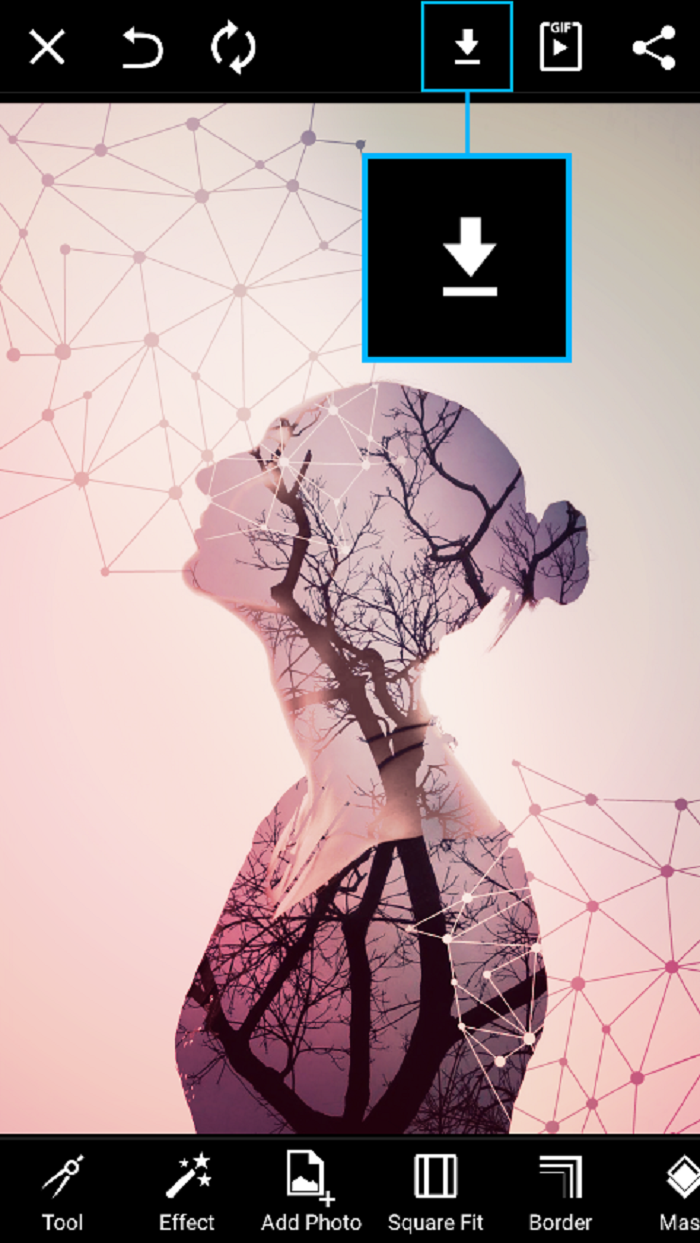Lồng ghép 2 ảnh với nhau tạo hiệu ứng Double Exposure bằng PicsArt đang là trào lưu của giới trẻ Việt hiện nay. Bởi những bức hình được tạo từ hiệu ứng này mang tính chất nghệ thuật rất cao không giống với những bức ảnh thông thường khác. Trong bài hướng dẫn dưới đây, ứng dụng mobile sẽ chỉ cho các bạn cách lồng ghép một bức ảnh chân dung với ảnh phong cảnh.
Đang xem: Lồng 2 Ảnh Vào Nhau – Cách Ghép 2 Ảnh Thành 1 Đơn Giản
Lồng ghép 2 ảnh với nhau tạo hiệu ứng Double Exposure bằng PicsArt
Bước 1: Đầu tiên chọn Add Photo để thêm ảnh phong cảnh vào (chính là bức ảnh mà bạn cần lồng vào ở đây có thể không phải là ảnh phong cảnh).
Bước 2: Tiếp theo thêm ảnh sử dụng nút mũi tên để xoay ảnh, chọn Normal -> chọn Lighten -> tích.
Bước 3: Ấn vào Clipart để trang trí.
Bước 4: Chọn mục Abstractions trong Clipart rồi sau đó chọn giống trong hình.
Bước 5: Chọn màu xanh xám cho cái Clipart.
Bước 6: Giảm Opacity xuống tầm 36%.
Xem thêm: Cách Trị Da Bị Dị Ứng Mỹ Phẩm, Nguyên Nhân, Dấu Hiệu, Cách Xử Lý
Bước 7: Tẩy đi những phần thừa chạm vào mặt của nhân vật.
Bước 8: Sau khi đã quen tay thì bạn hãy chèn thêm nhiều hình trang trí.
Bước 9: Chọn Effects.
Bước 10: Chọn FX -> Chọn một Fillter màu rồi tích.
Bước 11: Về cơ bản là đã đẹp nhưng bạn hãy tiếp tục nhấn vào Mask.
Bước 12: Chọn Light -> Tìm ánh sáng phù hợp.
Bước 13: Điều chỉnh Opacity, bức ảnh lúc này đã đẹp hơn trước rất nhiều.
Xem thêm: Hậu Quả Của Thẩm Mỹ, Rùng Mình Với Hậu Quả Đáng Sợ Pttm, Hậu Quả Thẩm Mỹ
Bước 14: Save ảnh lại và chia sẻ lên mạng xã hội Facebook, Instagram..
Bạn muốn sở hữu bức ảnh có hiệu ứng Double Exposure thì hãy tải ngay ứng dụng PicsArt về máy nhé!